Modification de documents
Google Docs
| Débutant
- 14 vidéos | 46m 52s
- Obtient un badge
Google Docs comprend un certain nombre d'outils et de fonctionnalités permettant de modifier vos documents. Explorez différentes manières de saisir et de manipuler du texte dans un document et découvrez comment utiliser la vérification orthographique, la substitution automatique et le dictionnaire.
CE QUE VOUS ALLEZ APPRENDRE
-
Saisir du texte avec le curseurEcrire sous forme manuscriteUtiliser la reconnaissance vocaleInsérer des caractères spéciauxSélectionner du texte manuellementSélectionner du texte automatiquementCopier et coller du texte
-
Déplacer du texteRechercher et remplacer dans un documentUtiliser le correcteur d'orthographeUtiliser les suggestions de langueFaire des remplacements automatiquesUtiliser les dictionnairesTraduire un document
EN SUIVANT CE COURS
-
2m 27sCette vidéo-formation présente les bases du traitement de texte dans Google Docs. Vous y verrez les différentes manières de déplacer votre curseur d'édition. En utilisant à la fois la souris et les touches directionnelles de votre clavier, vous allez rapidement positionner votre texte. ACCÈS GRATUIT
-
3m 44sL'écriture manuscrite a fait son apparition dans Google Docs. La fonctionnalité permet de saisir du texte à l'aide de la souris ou du trackpad, mais vous retrouverez sa vraie utilité si vous avez une tablette tactile, dotée d'un stylet. Dans ce module vous découvrirez alors comment activer l'écriture manuscrite, et comment l'utiliser. ACCÈS GRATUIT
-
3. Utiliser la reconnaissance vocale3m 4sUne fois que vous avez activé et configuré la reconnaissance vocale, vous pouvez l'utiliser. Découvrez comment utiliser cet outil afin de dicter vos documents et de contrôler le logiciel. ACCÈS GRATUIT
-
4. Insérer des caractères spéciaux3m 23sCette vidéo-formation s'adresse aux utilisateurs qui veulent utiliser dans leurs documents des caractères qui ne se trouvent pas sur le clavier. Différentes méthodes vous permettent d'insérer des symboles, des signes de ponctuation spéciaux, et des caractères de différents alphabets. Google Docs possède une interface très complète pour faire ces insertions. ACCÈS GRATUIT
-
5. Sélectionner du texte manuellement2m 25sPlusieurs méthodes permettent de sélectionner du texte manuellement dans Google Docs. Il est important de savoir sélectionner précisément du texte si vous voulez pouvoir modifier tout un paragraphe, ou plusieurs paragraphes en une seule fois. ACCÈS GRATUIT
-
6. Sélectionner du texte automatiquement2m 7sDifférentes solutions vous permettront de sélectionner très rapidement du texte dans Google Docs. La sélection automatique est très efficace, si vous souhaitez sélectionner très précisément un mot, une ligne, un paragraphe, ou encore l'ensemble du document. ACCÈS GRATUIT
-
7. Copier et coller du texte3m 41sSi vous travaillez avec plusieurs documents en même temps, la fonction de copier et coller vous sera très utile. Vous saurez utiliser le presse papier de votre navigateur pour récupérer des informations et les coller dans votre document. ACCÈS GRATUIT
-
8. Déplacer du texte2m 45sPlutôt que d'effacer et de réécrire des segments de texte, vous pouvez très facilement les déplacer. Vous allez voir les différentes manières d'effectuer un déplacement dans Google Docs. Selon vos préférences, vous saurez utiliser la souris ou les raccourcis clavier. ACCÈS GRATUIT
-
9. Rechercher et remplacer dans un document4m 1sCet outil vous permettra de retrouver très rapidement toutes les occurrences d'un mot dans votre document. Vous pourrez ensuite les modifier toutes d'un seul clic. C'est utile par exemple lorsque vous souhaitez remplacer un nom par un autre dans toute l'étendue d'un texte. ACCÈS GRATUIT
-
10. Utiliser le correcteur d'orthographe4m 14sLe correcteur orthographique de Google Docs vous permettra de retrouver rapidement les fautes d'orthographes dans votre document. Grâce aux suggestions, vous pouvez remplacer rapidement un mot mal orthographié. Vous verrez aussi comment ajouter des mots à votre dictionnaire personnel, pour ne plus avoir à les corriger. ACCÈS GRATUIT
-
11. Utiliser les suggestions de langue3m 21sIl s'agit de l'automatisation des abréviations. Vous créez une abréviation, Google Docs se charge de remplacer automatiquement l'abréviation par la phrase complète que vous voulez voir apparaître dans votre document. ACCÈS GRATUIT
-
12. Faire des remplacements automatiques3m 51sVous pouvez automatiser les retouches de votre document. Cela peut être utile si vous faites souvent la même faute de frappe, ou si vous utilisez fréquemment des caractères qui ne se trouvent pas sur le clavier. Vous verrez notamment comment insérer rapidement des copyright, des majuscules avec accent, des tirets cadratins, etc.. ACCÈS GRATUIT
-
13. Utiliser les dictionnaires5m 28sGoogle Docs contient un certain nombre d'outils de référence par défaut. Vous pourrez ainsi chercher rapidement la définition d'un mot, ou encore des synonymes. Désormais, l'outil Explorer vous permet également de retrouver des informations sur un mot, à partir de sources diverses telles que Drive ou le web, plus généralement. ACCÈS GRATUIT
-
14. Traduire un document2m 21sGoogle Docs possède un moteur de traduction automatique, qui supporte un grand nombre de langues. Vous allez apprendre à l'utiliser. Comme la traduction est faite par une machine, vous n'aurez qu'une idée du contenu de votre texte. Vous pourrez parfaire cette traduction en utilisant la fonction de dictionnaire automatique de Google Docs. ACCÈS GRATUIT
GAGNEZ UN BADGE NUMÉRIQUE QUAND VOUS AUREZ TERMINÉ CE COURS
Skillsoft vous offre la possibilité d’obtenir un badge numérique à l’issue de certains de nos cours, qui peut être partagé sur n’importe quels réseau social ou plate-forme professionnelle.
Les badges numériques vous appartiennent, pour toujours.CE CONTENU POURRAIT ÉGALEMENT VOUS INTÉRESSER
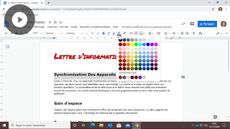
Cours
Mettre en forme du texte


